Har du någonsin undrat vilka viktiga underhållsuppgifter du bör utföra regelbundet på din WordPress webbplats? Du är inte ensam, vi får denna fråga från många av våra Läsare.
Den goda nyheten är att rutinmässiga underhållsuppgifter för WordPress tar mycket lite tid. Dessutom kan de göra stor skillnad för din webbplats säkerhet, hastighet och övergripande prestanda.
I den här artikeln delar vi med oss av de viktigaste underhållsuppgifterna för WordPress som ska utföras regelbundet och hur du gör var och en av dem.
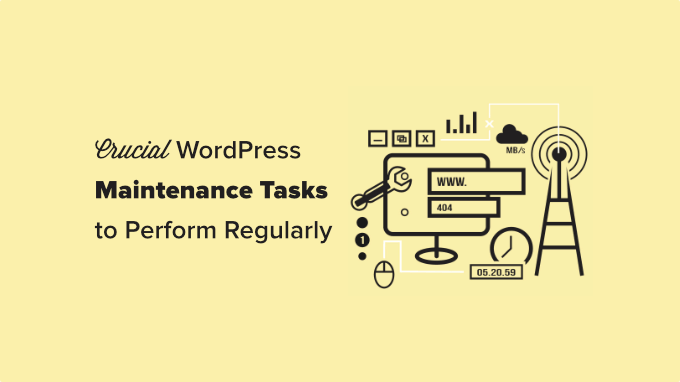
Varför och när du ska utföra WordPress underhållsåtgärder
Din WordPress website är ett kraftfullt system som består av flera delar. Dessa inkluderar ditt WordPress webbhotell, själva WordPress programvaran och dina tillägg och teman.
Högst upp på det lägger du till ditt eget content med text och images. Tillsammans skapar all detta en website som älskas av dina besökare och customizer.
Efter att ha startat en blogg eller website utför många webbplatsägare inte underhållskontroller om inte något går sönder.
Men om du vill ha optimal prestanda måste du regelbundet utföra enkla underhållsuppgifter för din site. Dessa uppgifter säkerställer att din website alltid är i bästa skick.
Hur ofta ska du utföra WordPress underhållsåtgärder?
Om du run en välbesökt website med mycket trafik bör du gå igenom denna checklista för underhåll av WordPress var tredje månad. För mindre websites med låg trafik och content behöver du göra dessa underhållsuppgifter var 6:e månad.
Låt oss ta en titt på de viktigaste underhållsuppgifterna för WordPress som du behöver utföra och hur du gör dem. Du kan använda dessa länkar för att hoppa direkt till varje uppgift.
- Change All Your WordPress Passwords
- Create a Complete Backup of Your Website
- Check and Update All WordPress Files
- Check and Delete Spam Comments
- Test All Your WordPress Forms
- Optimize Your WordPress Database
- Run Performance Tests
- Find and Fix 404 Errors
- Find and Fix Broken Links
- Perform a Thorough Content and SEO Audit
- Optimize Images on Your WordPress Site
- Review WordPress Security Logs
- Troubleshoot Maintenance Tasks
1. Ändra alla dina WordPress lösenord
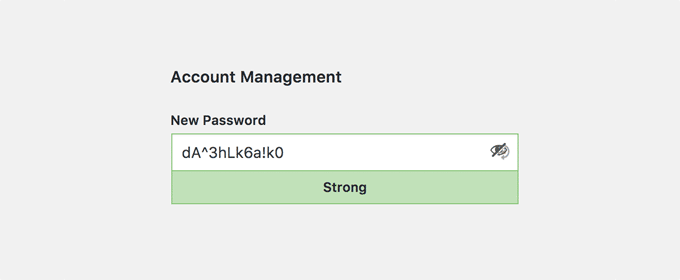
Password är ditt första försvar mot hackare som försöker få obehörig åtkomst till din website. You should always use strong, unique password for all your online accounts.
Men även om du använder starka password kan de avslöjas utan att du vet om det.
Det är därför WordPress säkerhetsexperter rekommenderar att du ändrar dina WordPress lösenord regelbundet. Detta inkluderar lösenord för ditt WordPress admin area, FTP eller SSH accounts, och ditt WordPress database password.
Om du vill ha mer hjälp kan du kontrollera vår guide för nybörjare om hur du ändrar ditt password i WordPress.
Problemet med starka lösenord är att de är svårare att komma ihåg. Det är därför vi rekommenderar att du använder appar för hantering av lösenord som 1Password för att säkert lagra och enkelt fylla i lösenord utan att behöva skriva dem.
För detaljer, se vår guide om de bästa sätten att hantera WordPress password.
2. Skapa en komplett backup av din website

Ett plugin för backup är ett av de viktigaste WordPress-tilläggen i din arsenal.
Det finns gott om bra tillägg för backup av WordPress som gillar Duplicator, UpdraftPlus eller BlogVault. Dessa tools kan hjälpa dig att helt automatisera processen för backup av WordPress.
Ibland kan dock din lösning för backup sluta fungera utan att du ens har notice om det.
Då och då måste du manuellt run din backup plugin för att skapa en completed backup av din website. När du har kört backupen kontrollerar du att dina backup-filer är korrekt lagrade på den fjärrplats du väljer, t.ex. Dropbox eller Google Drive.
För Step-by-Step instruktioner, se vår guide om hur du tar backup av din WordPress site.
3. Kontrollera och uppdatera alla filer i WordPress
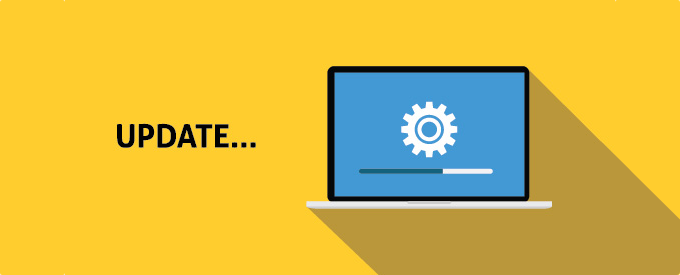
WordPress levereras med ett built-in system för att hantera updates för WordPress core, tillägg och themes. You should always update WordPress to use the latest version, as well as keep all your plugins and themes updated.
Med det sagt finns det vissa situationer när du kan missa en update. Till exempel, när ett premiumtema eller plugins licens löper ut, kan det hända att det inte kontrollerar om det finns en update.
Du kan gå till WordPress Updates page för att manuellt kontrollera om det finns updates. Review all your installerade plugins och themes för att se till att de kör den senaste versionen. Om de inte gör det, se till att du dokumenterar en anledning till varför du väljer att inte updating.
4. Kontrollera och borttag skräppost kommentarer

Många website-ägare använder Akismet för att bekämpa skräppost från kommentarer i WordPress. Det håller automatiskt skräppost borta från din moderations-kö för kommentarer.
Ibland kan dock Akismet sluta markera en legitim comment som skräppost. Då och då måste du ta en snabb titt på skräppostkommentarerna för att se till att det inte finns några riktiga kommentarer som felaktigt markerats som skräppost.
När du är klar kan du på ett säkert sätt ta bort alla skräppost-kommentarer från din website. Om du har tusentals skräppost-kommentarer bör du batch-delete alla skräppost-kommentarer i WordPress.
Det kommer inte nödvändigtvis att förbättra website prestanda, men det kommer att säkerställa att du inte missar äkta kommentarer.
5. Testa alla dina WordPress-formulär
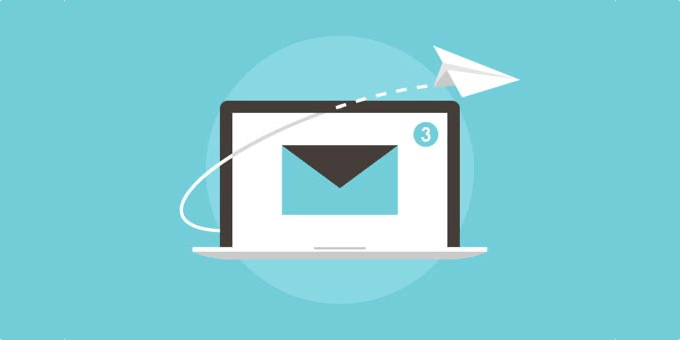
WordPress tillägg förform builder som WPForms gör det superenkelt att skapa beautiful formulär på din website.
På grund av felkonfigurationer på din WordPress hosting provider eller din e-posttjänstleverantör kan dessa formulär ibland plötsligt sluta skicka email.
You need to check all forms on your website to make sure that they are working properly. Om ett formulär inte fungerar, se vår guide om hur du fixar problemet med att WordPress inte skickar email.
Som en bästa praxis rekommenderar vi att du använder WP Mail SMTP plugin eftersom det har e-post logging, och det kommer att alert you när ett e-postmeddelande misslyckas med att skicka.
6. Optimera din WordPress Database

WordPress lagrar de flesta av sina data i din WordPress database. Den innehåller all your content, comments, users och settings.
Med tiden kan din database samla på sig en massa onödiga data. Detta ökar storleken på din WordPress backup, vilket kan påverka upload, download och återställandet av backuper.
Optimizing your WordPress database allows you to clean up clutter, defragment tables, and improve database performance.
För Step-by-Step instruktioner, se vår guide om hur du optimerar din WordPress database med ett click.
7. Run Performance Tests

Många användare optimerar sin WordPress prestanda när de startar sin website och glömmer sedan bort det.
Med tiden lägger du till nytt content, installerar nya plugins och kanske till och med ändrar temat. Alla dessa objekt kan påverka prestandan på din WordPress site.
Snabbare websites är inte ej bara bra för användarnas upplevelse, utan förbättrar även din sökmotorsoptimering (SEO) ranking. Det är därför du regelbundet måste göra en grundlig performance review av din website.
När du reviewer din sites prestanda ska du inte bara limitera det till att förbättra din homepage. Testa också ditt mest populära content och alla dina viktiga pages.
För bästa resultat, följ vår Step-by-Step guide för att öka WordPress hastighet och prestanda.
8. Hitta och fixa 404 error
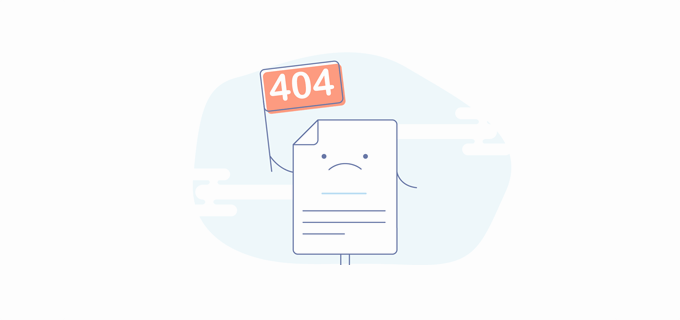
När en användare requestar en page som inte finns på din website, kommer WordPress att visa en 404 error-sida.
404 error som uppstår för att en användare har skrivit fel på en adress är normalt och inget att oroa sig för. Men 404 error som uppstår för att en page inte längre är available är frustrerande för användarna och skapar en dålig användarupplevelse.
Om du ej redan trackar 404 error pages kan du läsa vår guide om hur du enkelt trackar 404 error pages i WordPress och redirectar dem.
9. Hitta och fixa brutna länkar
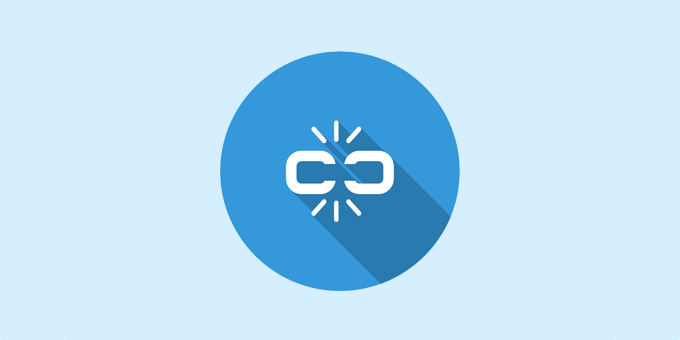
I takt med att din website växer kommer du att inse att vissa externa webbplatser som du länkade till i dina äldre artiklar inte finns längre. Vissa kan ha flyttat till new locations, medan andra helt enkelt försvunnit.
The broken links issue är inte bara limiterat till externa länkar. You kanske av misstag add to broken images, poorly formatted links, or misspell your own links. Detta kan vara frustrerande för dina besökare och skadar din sites engagemang hos användarna.
Du måste kontrollera din website för brutna länkar som en del av din WordPress underhållsrutin. För instruktioner, se vår guide om hur du hittar och fixar brutna länkar i WordPress.
10. Utför en grundlig granskning av content och SEO Audit

Nästa sak som du måste inkludera i dina regelbundna underhållsuppgifter är en grundlig och djupgående review av your content. Det är här som data från Google Search Console och Google Analytics kommer in i bilden.
Google Analytics visar dig var dina besökare kommer ifrån och vad de gör på din website. This data allows you to discover content on your website where you have lots of traffic but your conversion rate is low.
Google Search Console’s Performance page kan hjälpa dig att hitta search keywords där din site visas i resultaten. Du kan sortera den så att den visar keywords där din site enkelt kan ranka högre genom att updating dessa artiklar.
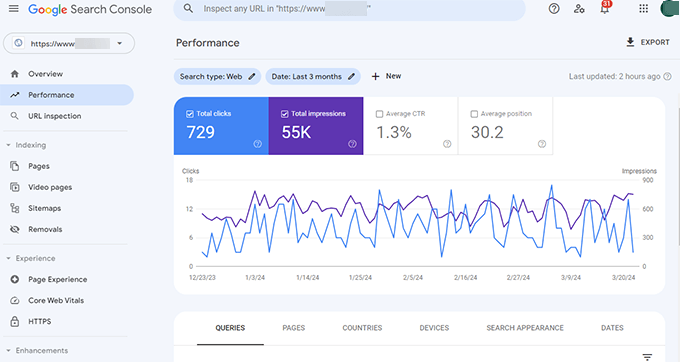
Om du använder All in One SEO kan du ange ett visst nyckelord som din focus keyphrase.
All in One SEO ger dig en sann SEO-poäng plus specifika optimeringstips.
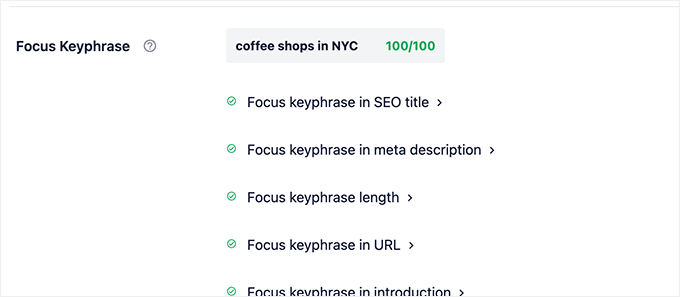
Även om du har en utmärkt sökmotorsoptimering kan du förbättra ditt content ytterligare. Försök att lägga till new information, lägga till images och länka till det från andra pages på din website.
För fler tips om sökmotorsoptimering, följ vår ultimata Step-by-Step WordPress SEO guide för nybörjare.
Pro Tips: Du kan använda ett verktyg som Semrush för att runna automatiska granskningar av websites. Det här är vad vi använder på WPBeginner.
11. Optimera images på din site i WordPress
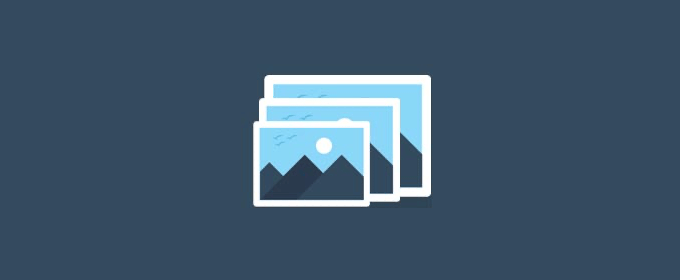
Images tar längre tid att ladda än text. Detta innebär att de ökar laddningstiden för din page. You will discover some overly large images during the performance checkup of your site.
Men du kanske missar dem i dina mindre populära artiklar. Om du run en multi-author WordPress site, då kanske några av dina författare inte är lika noga med image storlekar som du är.
Review your images and media library allows you to stay on the issue. Du kan utföra den här kontrollen för att hitta images som är för stora och minska storleken på dem.
Mer information finns i vår guide om hur du sparar images som är optimerade för webben.
12. Review WordPress säkerhetsloggar

Vissa användare av WordPress inser inte att deras webbplats är under attack förrän den saktar ner eller deras ranking på sökresultaten sjunker.
Vi har redan nämnt några säkerhetsåtgärder som gillar att byta password och skapa manuella backups som proaktiva åtgärder. You need also to review your site’s access and error logs to see if there is any unusual activity on your site.
Ett annat bra alternativ är att add to ett plugin för säkerhetsgranskning till din site.
Vi rekommenderar att du använder Sucuri eller MalCare. Båda är tillförlitliga säkerhetsföretag som erbjuder en website firewall för att skydda din website mot vanliga hot.
För en komplett säkerhetsgranskning av din WordPress site, följ instruktionerna i vår Step-by-Step ultimata WordPress säkerhetsguide.
13. Troubleshoot Underhållsuppgifter
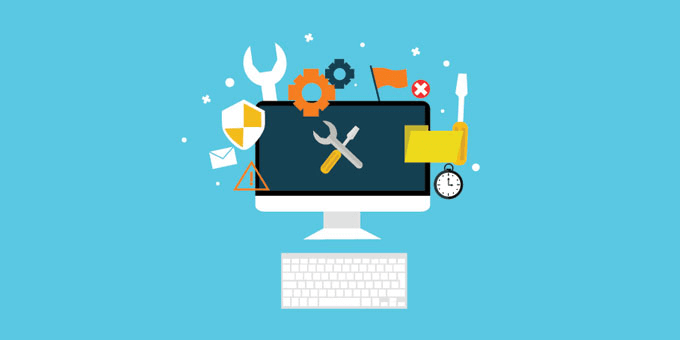
De flesta underhållsuppgifter för WordPress-webbplatser är ganska harmlösa och påverkar ej din websites normala funktion. Men vissa kan sakta ner din site, gillar att kontrollera för trasiga links eller run en image optimizer plugin.
Om du har en staging site kan du utföra dina underhållsuppgifter på din staging site och sedan ta dem i drift.
De flesta användare av WordPress runar dock inte en staging site. I så fall får du räkna med en tillfälligt långsam site och en del oväntade errors.
Ett sätt att hantera detta är att sätta din WordPress site i underhållsläge. Alternativt kan du utföra dessa uppgifter under dina lågtrafikerade timmar.
Om du runar på ett problem, se vår guide om hur du fixar vanliga WordPress error. Om det error du ser inte finns med där, följ då stegen i vår guide för troubleshoot i WordPress. Den hjälper dig att lokalisera problemet och hitta en lösning.
Vill du inte oroa dig för underhåll av websites och felsökning av error själv? Överväg då att anlita en WordPress support agency för att hantera det åt you.
WPBeginner Pro Services erbjuder prisvärda underhållspaket för WordPress som inkluderar en dedikerad account manager som kommer att övervaka och underhålla din website 24/7.

De utför uppgifter som rutinmässiga backups, uppdateringar av WordPress core, tillägg och teman, drifttidsövervakning, säkerhetsövervakning och mycket mer. Besök bara vår page WordPress Maintenance och välj ett paket som passar dina behov.
Vi hoppas att den här artikeln hjälpte dig att lära dig viktiga WordPress-underhållsuppgifter att utföra regelbundet på din webbplats. Du kanske också vill se vår guide om hur lång tid WordPress-underhåll tar och våra expertval för de bästa caching-pluginsen för WordPress för att snabba upp din webbplats.
If you liked this article, then please subscribe to our YouTube Channel for WordPress video tutorials. You can also find us on Twitter and Facebook.





Dennis Muthomi
Thanks for everything into one guide!
I’ve summarized the key points you outlined into a document that I can reference monthly when maintaining my websites.
Doing routine checks like optimizing images, testing forms, and fixing 404 errors seems small but makes a big difference in keeping my sites running their best.
Jiří Vaněk
Thanks for the tutorial. I made a ToDo list from your individual points along with a reminder for periodic repetition.
WPBeginner Support
Glad to hear
Admin
jamilakhan
Thank you for a great information which is very useful to us.
WPBeginner Support
You’re welcome
Admin
dave billings
Good information… Most have no clue after website is built…
Richard
Thank you for this article and the previous articles that I have read. I am a real beginner but hope to be using the knowledge I am gaining in the near future.
Thank you again.
Liton Biswas
Thanks for sharing this list of wordpress maintenance. It will work as a reminder to WordPress users.
Mark Law
Great post, if you are looking after a few websites then doing all of this on a regular basis is tricky. I use ManageWP to handle most of these tasks.
Sarah
Yoast,
Does not seem to show Keyword Focus any longer?
WPBeginner Support
Hi Sarah,
You need to enable Keyword Analysis option in the plugin’s settings page.
Admin
Mark Layton
Great info Syed and Team.
Thanks for all the great info and products you offer.
Mark